dsquery还有其他不同的用处,可以参考帮助文档进行摸索
-
这里的实验环境我们还是借助上篇经验的AD主机。
一台域控,新建两个域用户就可以了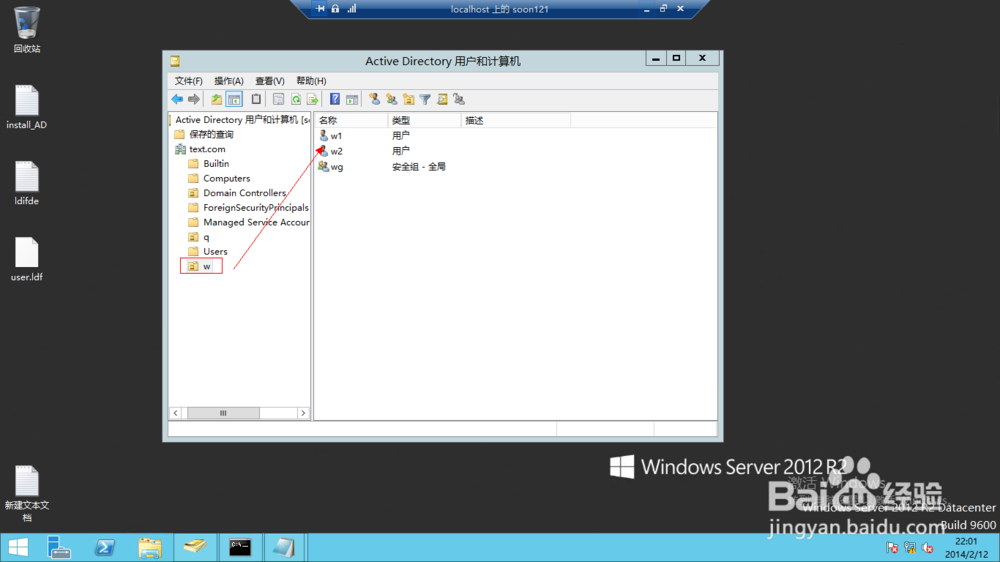
END
搜索指定属性的用户
-
1
打开命令提示符,查看dsquery命令的帮助信息,并保存一份为文本文档
看到dsquery有许多命令结合,这里我们要使用的命令是dsquery user(查找目录中的用户)
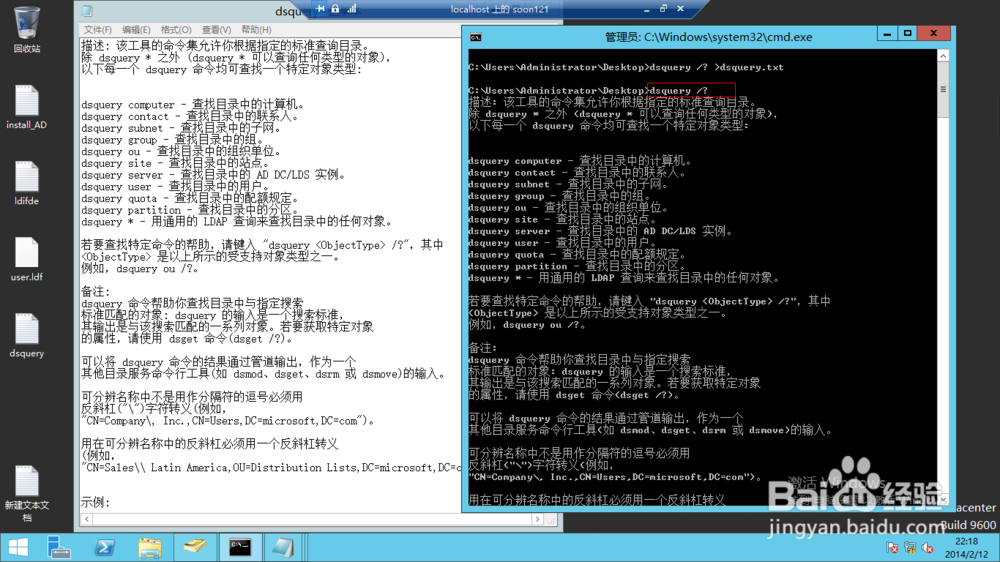
-
2
同样查看dsquery user命令的帮助信息,保存为文本文档,方便参考
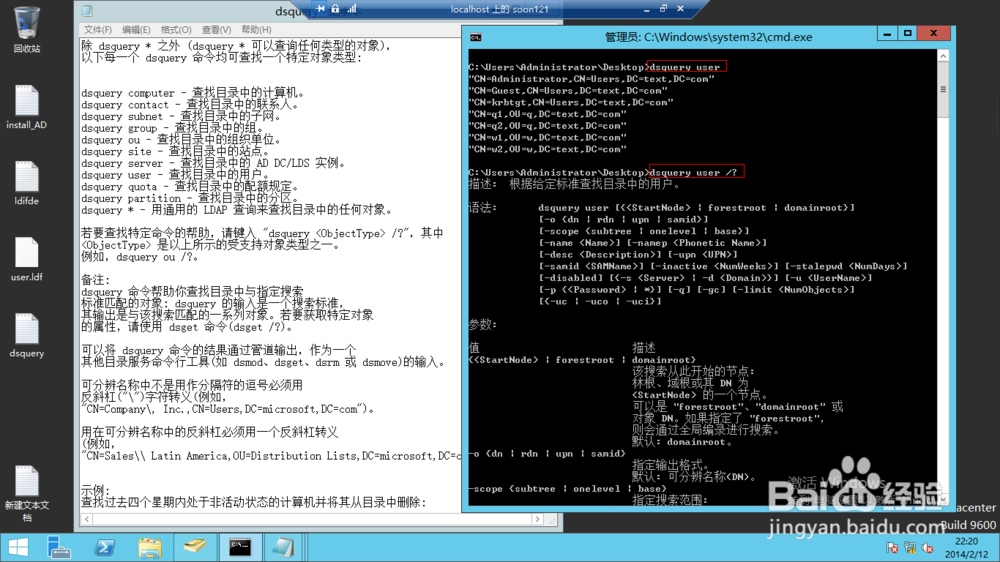
-
3
dsquery user -disabled
查找域中被禁用的用户,看到有两个用户被禁用
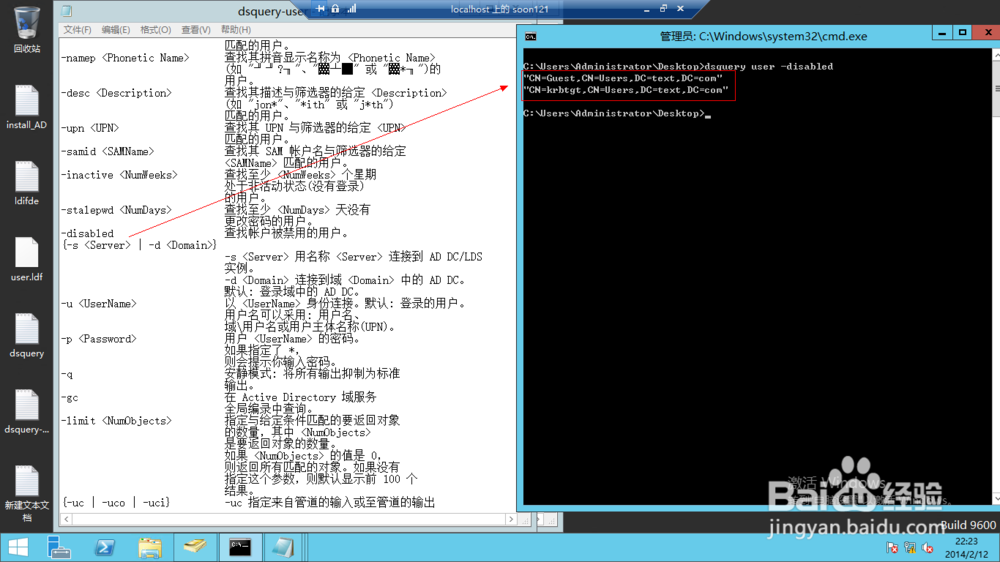
-
4
这两个用户,默认我们只能看到Guest用户,需要勾选 查看 选项里的 高级,才能看到krbtgt用户
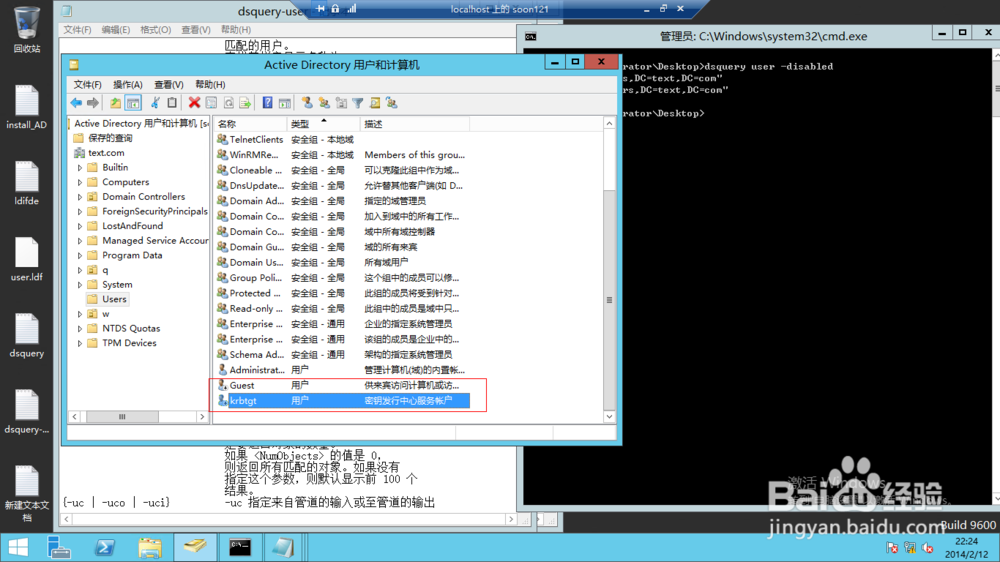
END
批量启用用户帐户
-
1
禁用w1 和w2 账户
命令为:dsquery user ou=w,dc=text,dc=com | dsmod user -disabled yes
命令注释:
dsquery user ou=w,dc=text,dc=com(搜索的根为text域中的"w" ou)
| (管道符,用于对前面命令的结果做操作)
dsmod user -disabled yes(将搜索出来的用户变为禁用状态)
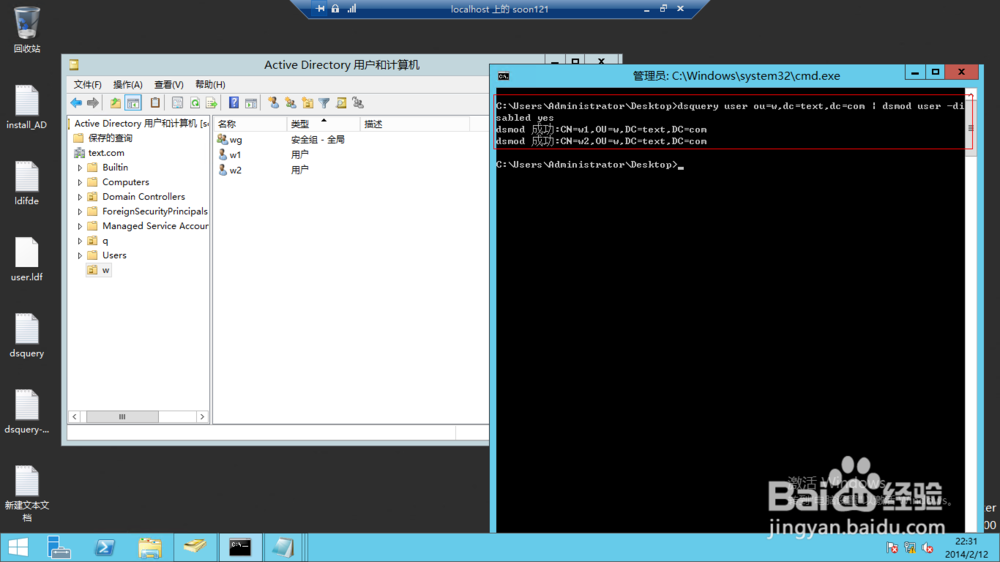
-
2
到AD用户和计算机中刷新一下,就能看到用户已经变为禁用状态
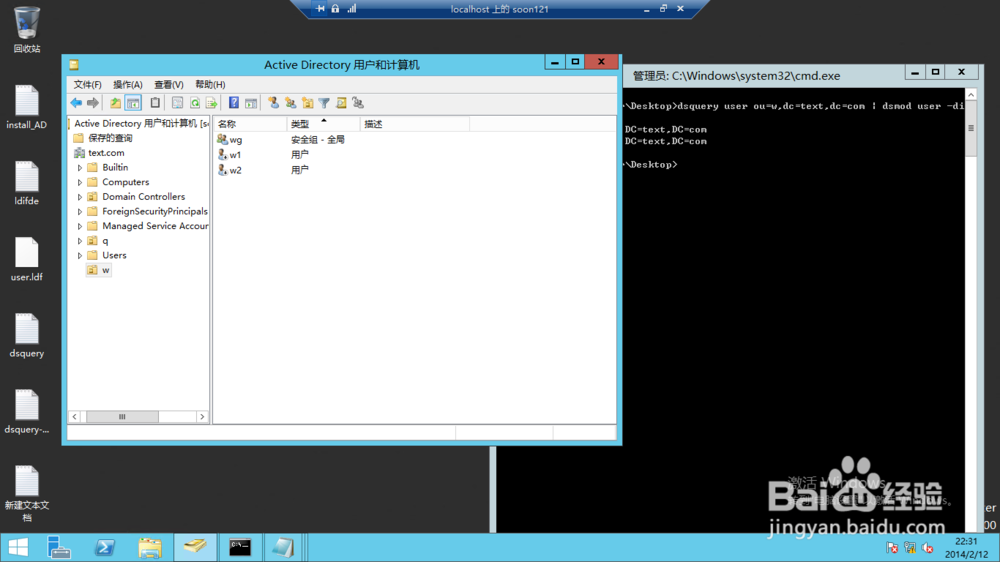
-
3
我们再次启用这两个用户,只需要将 -disabled后面的yes 变为 no即可
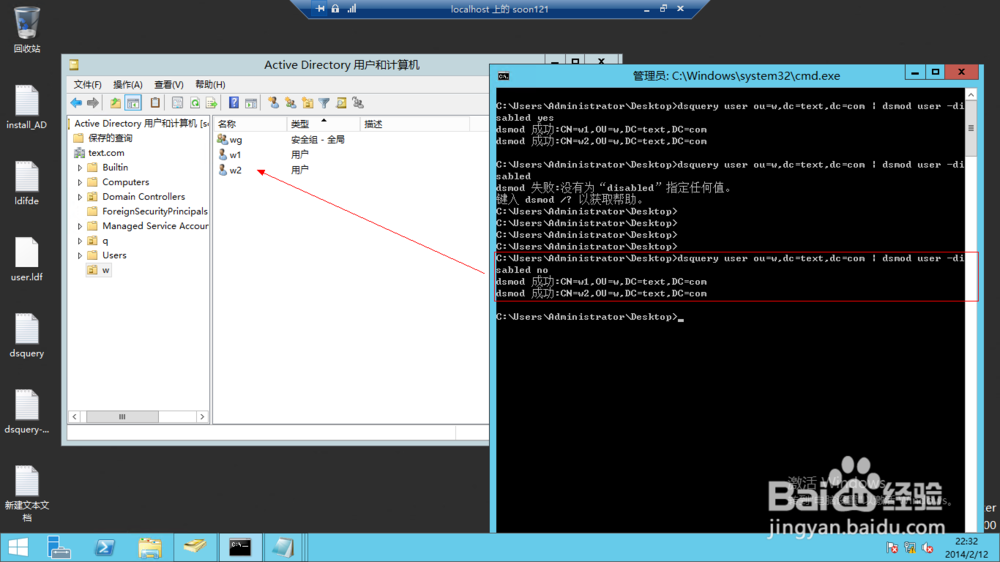
END
批量更改用户密码
-
在dsmod user 的帮助文档中,可以找到 -pwd参数,就是使用这个参数来批量修改密码
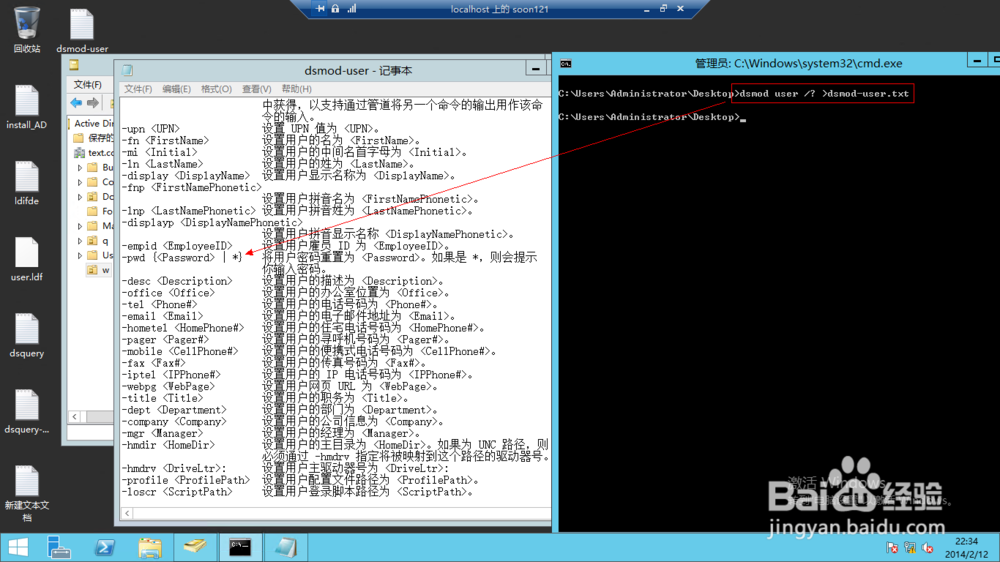
-
把这两个用户的密码修改为123qwe
命令为:dsquery user ou=u,dc=text,dc=com | dsmod user -pwd 123qwe
执行命令后可以看到成功的提示信息
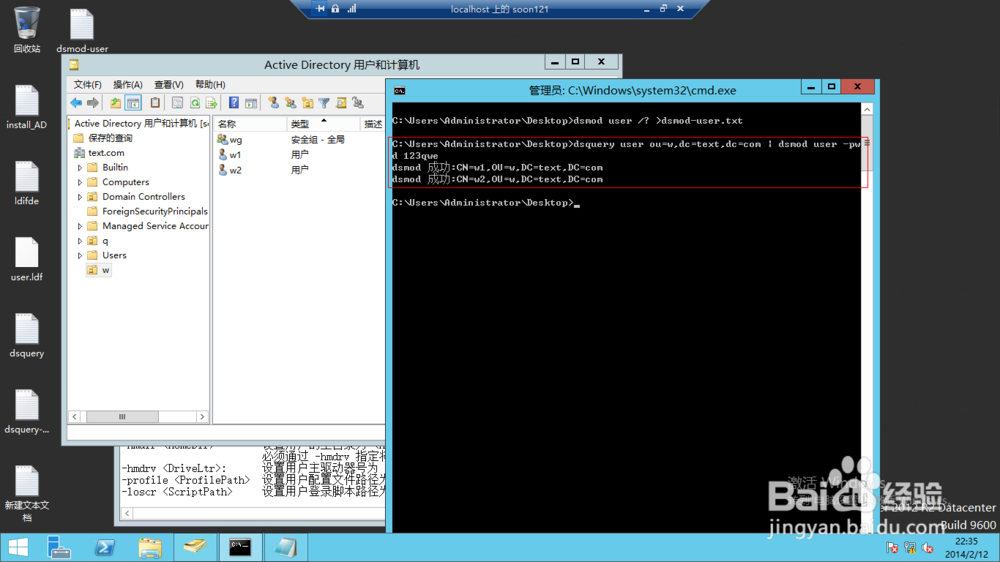
END
注意事项
-
修改密码注意要符合密码安全策略
